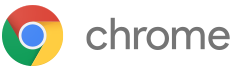A grande maioria das pessoas não sabem qual sistema operacional está utilizando tão pouco a versão.
Abaixo segue uma maneira fácil e rápida de descobrir.
1- Abra o executar (tecla windows +R) [Imagem 1].
Imagem 1 - Tela do executar.
2- Digite winver e clique no botão Ok [Imagem 2].
Imagem 2 - Digite e clique no botão OK.
3- Irá aparecer uma tela com toda a informação de qual sistema operacional e versão você está utilizando [Imagem 3].
Imagem 3 - janela com as Informações do seu sistema operacional.
Essa informação é útil principalmente esta em um atendimento técnico e você mão sabe qual sistema operacional está usando ou qual a versão, isso vem a ajudar bastante.
Não esqueça de deixar sua opinião, dúvida ou sugestão dessa maneira estaremos sempre com melhorias.